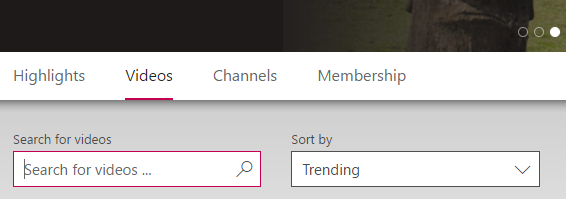Cercare contenuto in Microsoft Stream (versione classica)
Avviso
Microsoft Stream (versione classica) viene ritirato e sostituito dagli eventi live di Stream (in SharePoint) e Microsoft Teams. È consigliabile iniziare a usare Stream (in SharePoint) caricando video in SharePoint, Teams, Viva Engage o OneDrive e per eseguire gli eventi live tramite Teams e Viva Engage.
Le funzionalità in Stream (versione classica) verranno modificate e rimosse fino alla data di ritiro. Altre informazioni su Stream (in SharePoint)...
È possibile cercare contenuto in Microsoft Stream (versione classica) dalla parte superiore di qualsiasi pagina con la casella Cerca nella barra dell'applicazione. È possibile cercare video, canali, persone e gruppi di esplorazione.
Se non si ha accesso a un video, un canale o un gruppo, non verrà visualizzato in Stream (versione classica) o nei risultati della ricerca.
Eseguire ricerche tra Stream (versione classica)
Digitare una parola o una frase nella casella Di ricerca nella parte superiore di Microsoft Stream. Premere INVIO o fare clic sulla lente di ingrandimento.

Fare clic su Video, Canali o Persone per limitare i risultati della ricerca.

Per i video e i canali, usare Ordina per ordinare i risultati per semplificare ulteriormente la ricerca di ciò che si sta cercando.
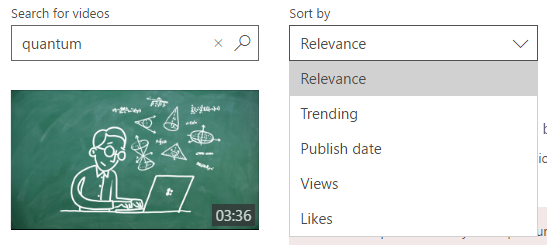
Attualmente non è supportata la ricerca di gruppi, ma è possibile esplorare i gruppi e ordinarli per trovare il gruppo che si sta cercando.
Ricerca approfondita su ciò che viene detto nel video
Durante la ricerca di video, Stream (versione classica) trova i video in base non solo al titolo e alla descrizione, ma anche in base a ciò che viene detto nel video. Dai risultati della ricerca in base alla trascrizione del video, puoi passare al punto esatto del video che contiene le informazioni che stai cercando.
Da Sfoglia>video>Cerca video o nella casella Cerca nella parte superiore di Stream digitare una parola o una frase da cercare.
Quando vengono visualizzati i risultati della ricerca video con un codice temporale (ad esempio, @00:10), fare clic su una delle righe per iniziare a riprodurre il video da quel punto specifico nel tempo.

Cercare all'interno di un canale
Se stai cercando un video in un canale specifico, puoi definire l'ambito della ricerca solo per quel canale.
Passare al canale in cui si vuole eseguire la ricerca.
Usare la casella di ricerca Cerca video nella pagina del canale.

Eseguire ricerche all'interno di un gruppo
Se stai cercando un video in un gruppo specifico, puoi definire l'ambito della ricerca solo per quel gruppo.
Passare al gruppo in cui si vuole eseguire la ricerca.
Fare clic sulla scheda Video .
Usare la casella di ricerca Cerca video nella pagina del video di gruppo.